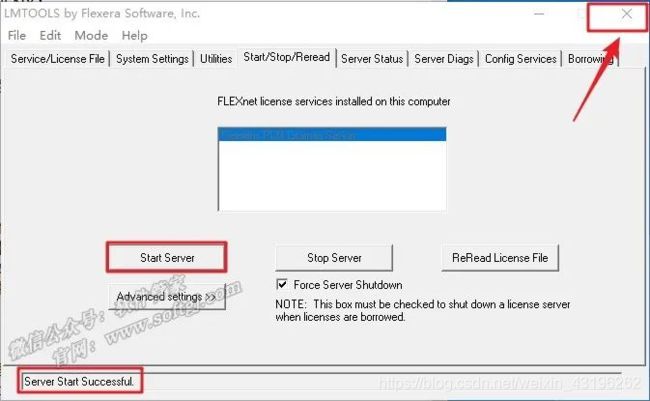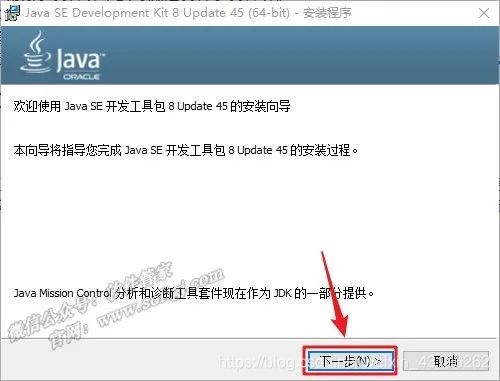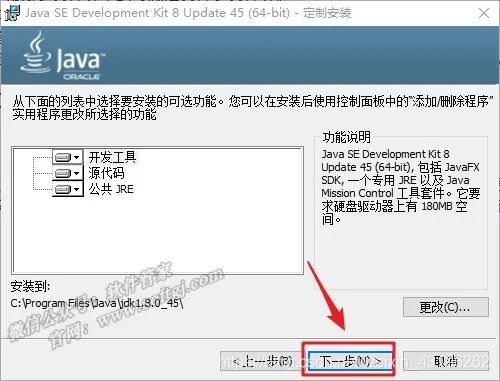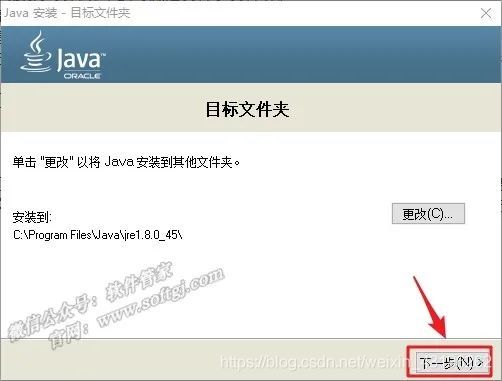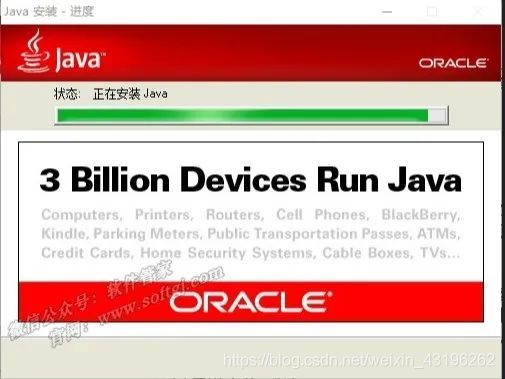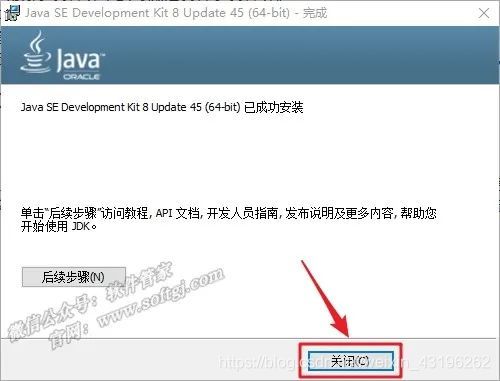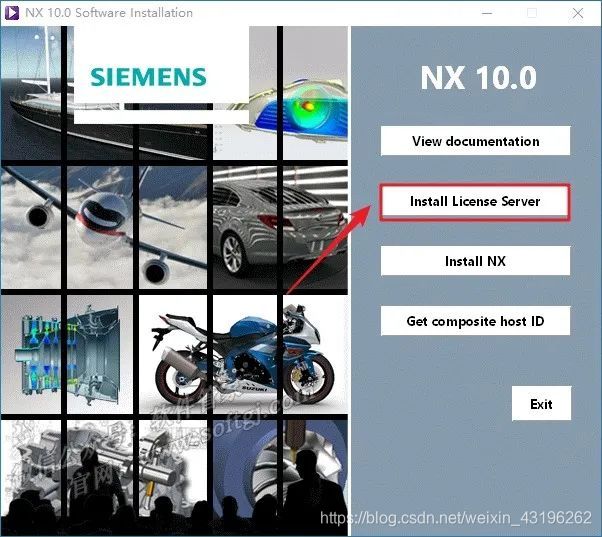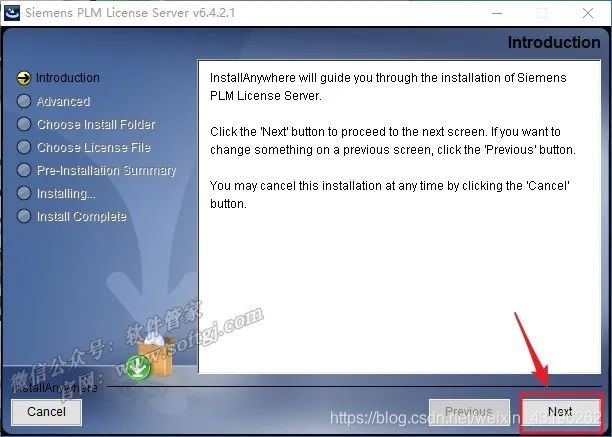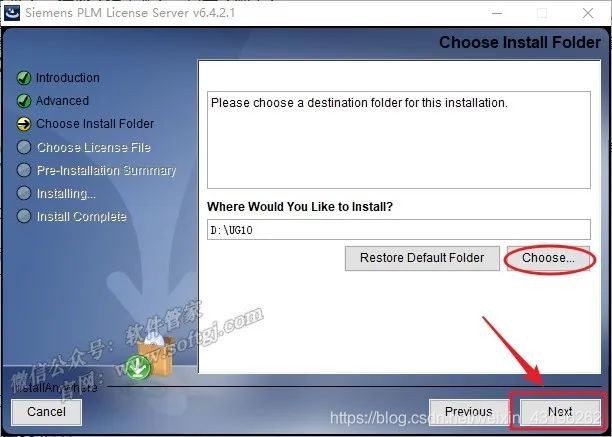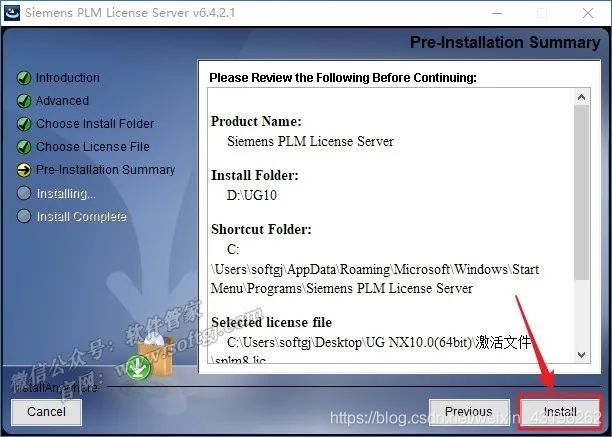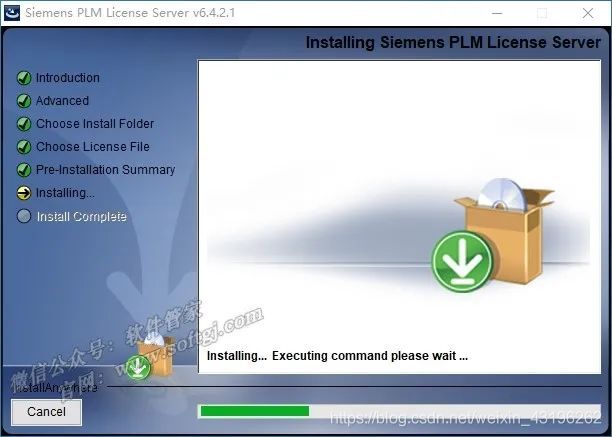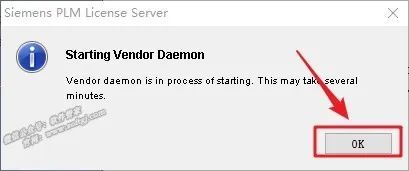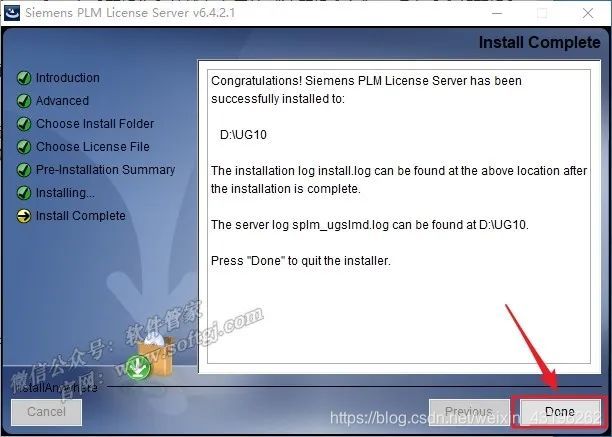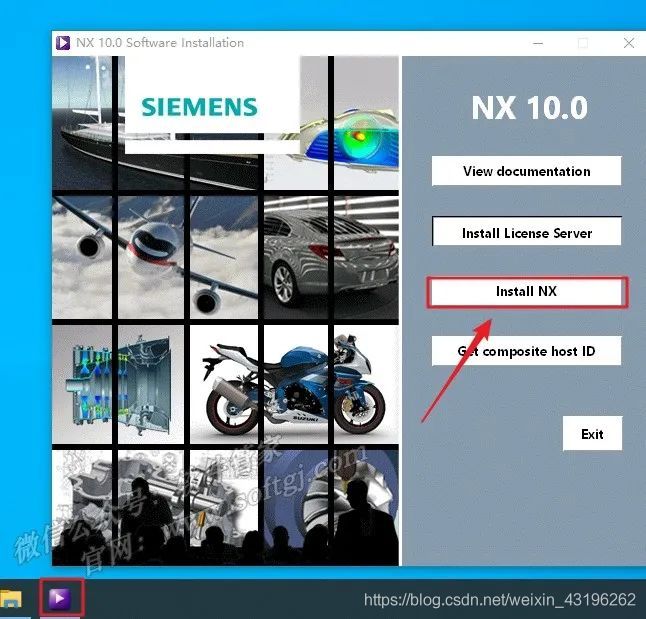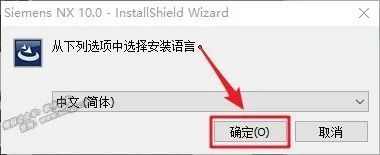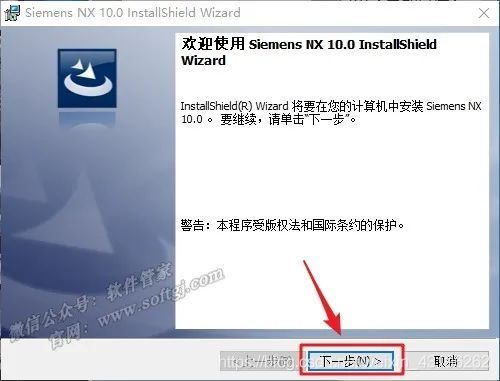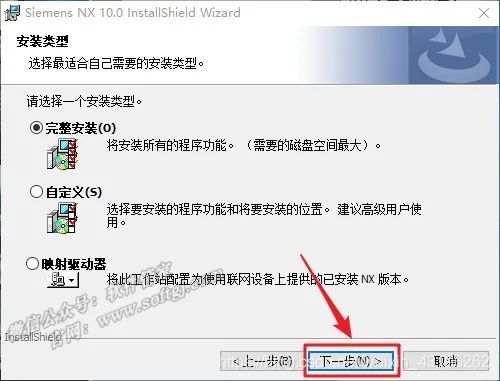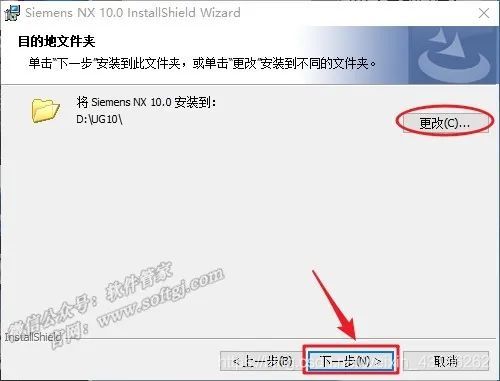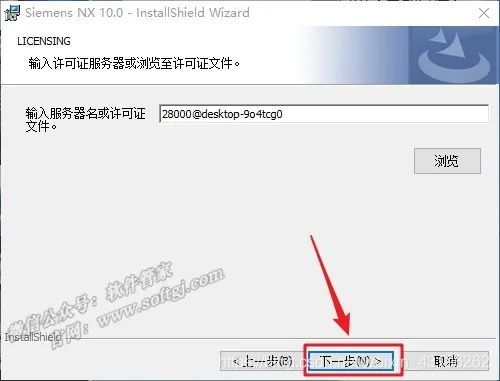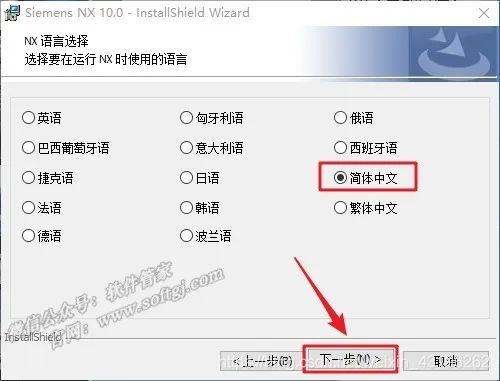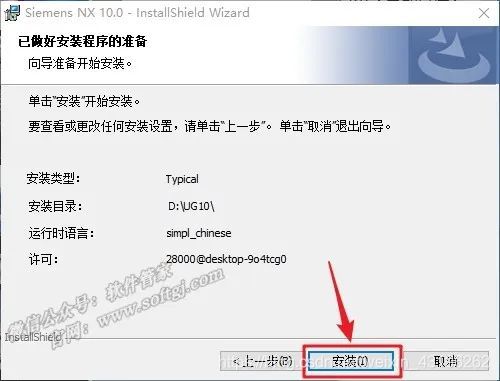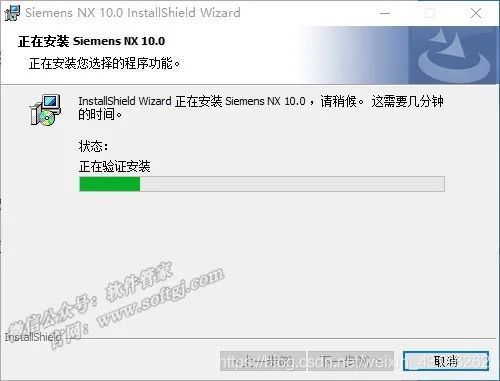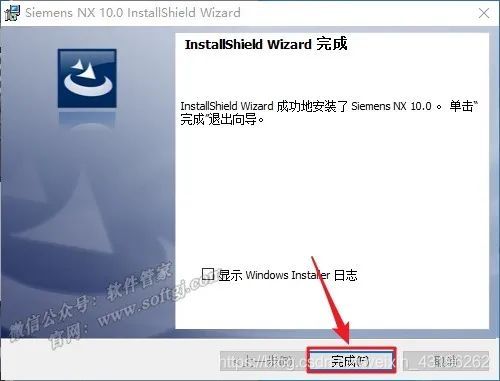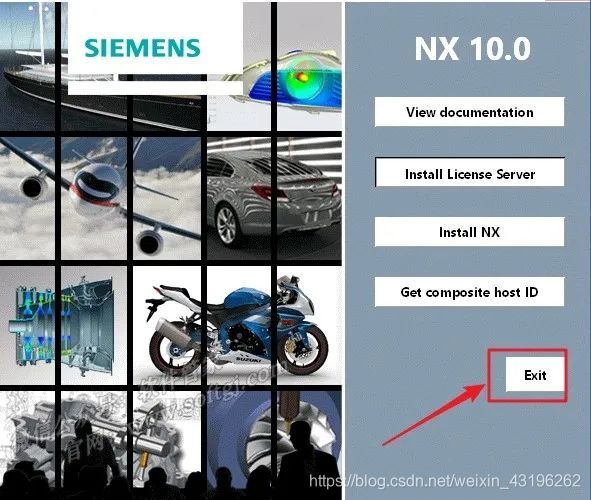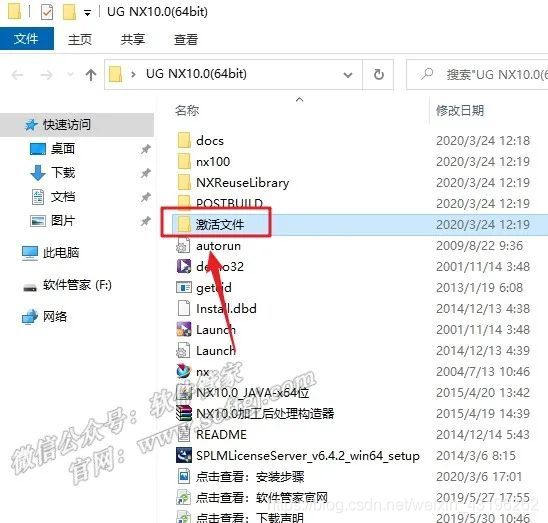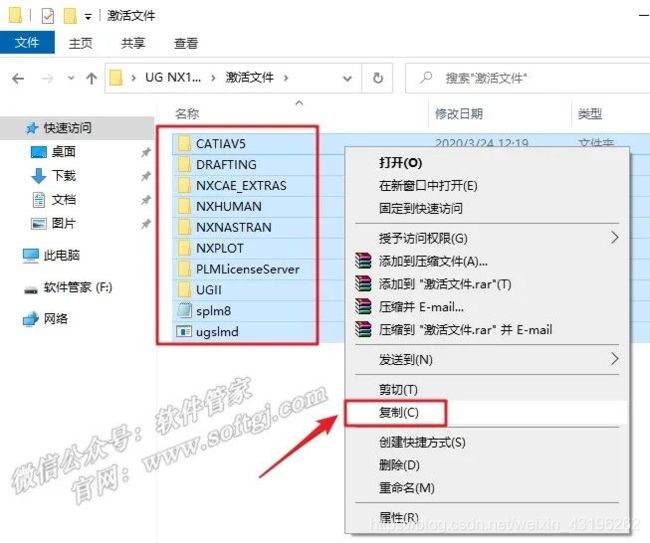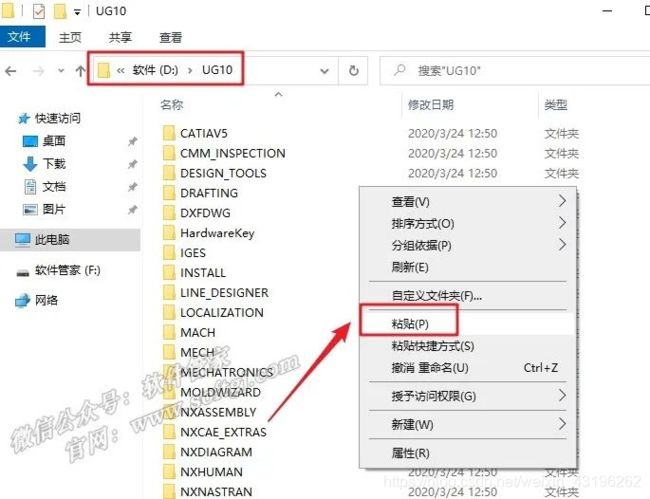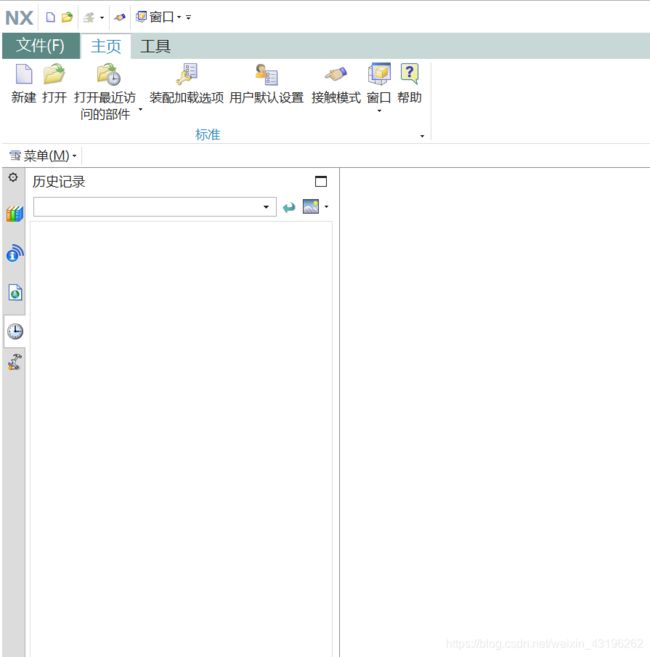NX10.0安装教程
资源下载:下载,提取码:4epw
步骤1
鼠标右击【UG NX10.0(64bit)】选择【解压到 UG NX10.0(64bit)】
步骤2
打开解压后的文件夹,鼠标右击【NX10.0_JAVA-x64位】选择【以管理员身份运行】。
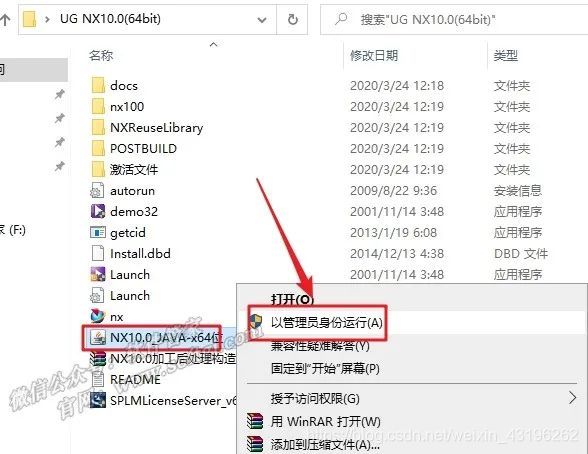
步骤3
步骤4
步骤5
步骤6
步骤7
步骤8
双击打开安装包解压后的【UG NX10.0(64bit)】文件夹中的【激活文件】文件夹
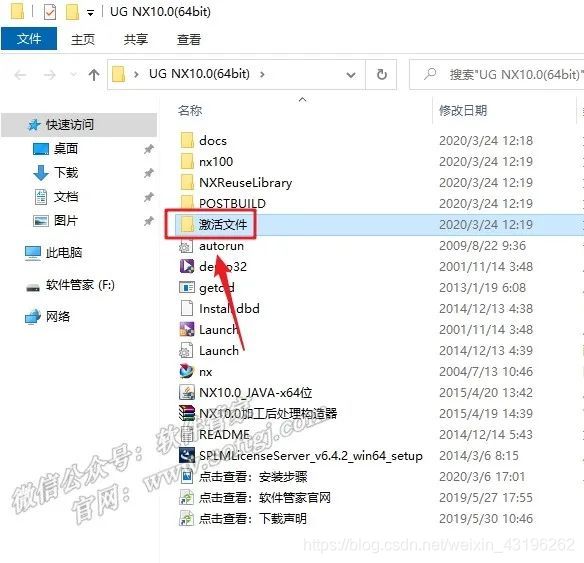
步骤9
双击打开【splm8.lic】,选择【记事本】,点击【确定】
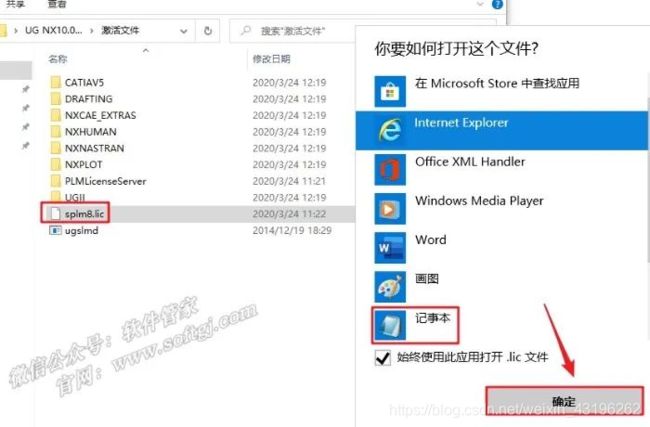
步骤10
点击【编辑】选择【替换】,输入查找内容【softgj.com】,在【替换为】处输入自己的“计算机全名”,点击【全部替换】。
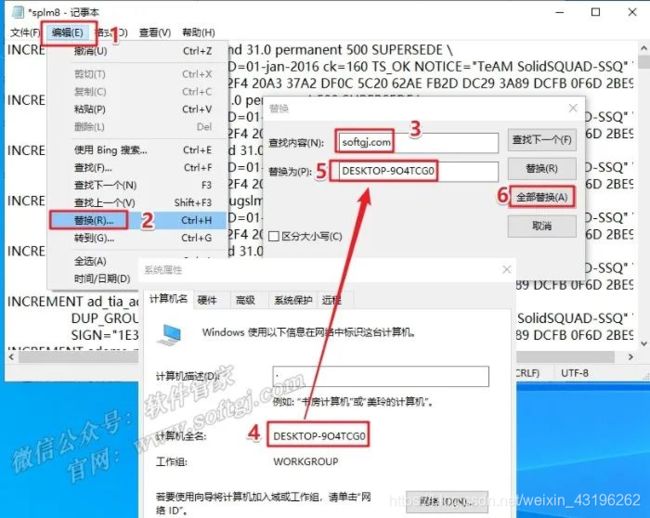
步骤11
请将保存后的【splm8】文件复制到C盘中(安装结束后也不能删除该文件,否则软件无法打开)。
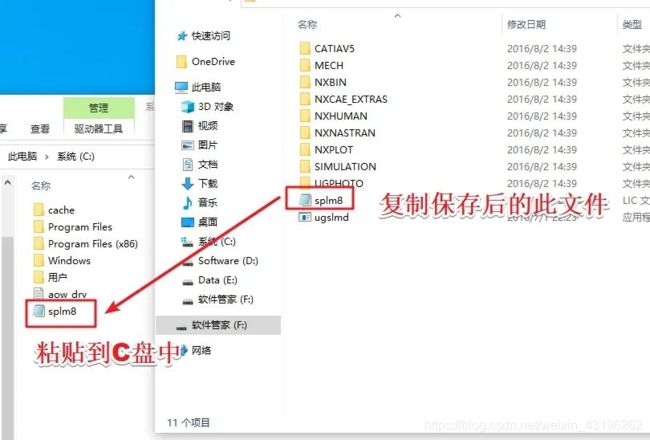
步骤12
打开安装包解压后的【UG NX10.0(64bit)】文件夹,鼠标右击【Launch】选择【以管理员身份运行】。
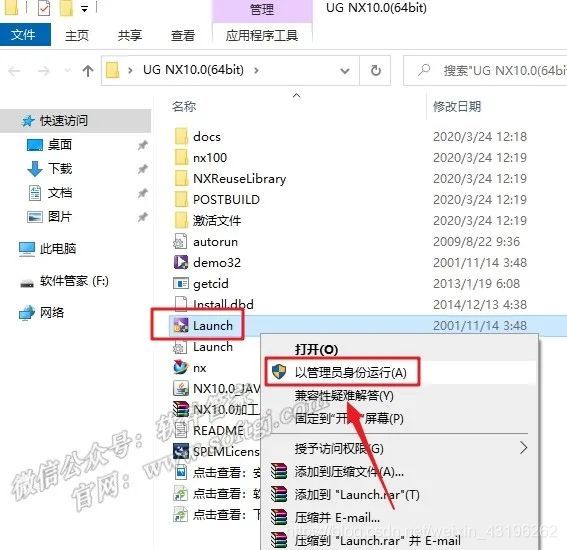
步骤13
这里,我第一次安装时,点击【Install License Server】后出现下图,原因是Java JDK与我计算机上原来安装的Java JDK不兼容,解决方案是,我卸载了之前装的Java JDK,而只安装NX安装包里给的【NX10.0_JAVA-x64位.exe】
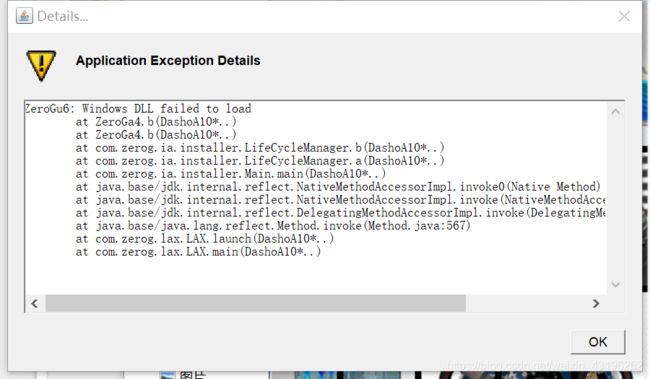
步骤14
步骤15
点击【Choose】可更改安装位置,此处我默认安装,没有更改安装路径,我的安装路径是:
C:\Program Files\Siemens\PLMLicenseServer
步骤16
点击【Choose……】选择【splm8】文件(此文件位于C盘中,步骤11保存后,随后复制到了C盘中),点击【下一步】。
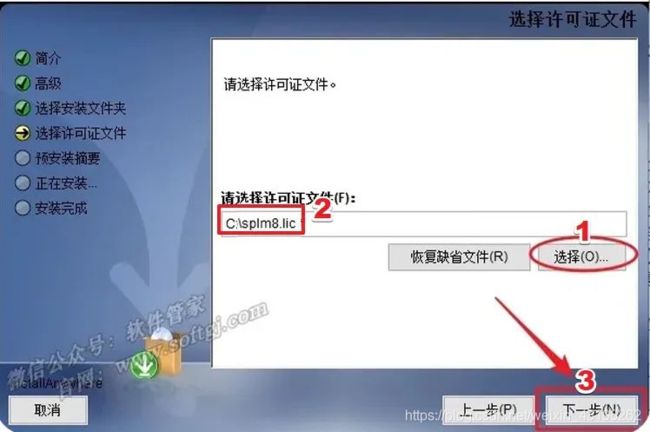
步骤17
步骤18
步骤19
步骤20
步骤21
步骤22 点击【确定】
步骤23 点击【下一步】
步骤24 点击【下一步】
步骤25
安装路径与PLMLicenseServer的安装路径一致:
步骤26 点击【下一步】
步骤27 选择【简体中文】然后点击【下一步】
28 点击【安装】
29 安装中(大约20分钟)
步骤30 点击【完成】
步骤31 点击【Exit】
步骤32 打开安装包解压后的【UG NX10.0(64bit)】文件夹中的【激活文件】文件夹
步骤33 全选文件夹下所有文件,鼠标右击选择【复制】
步骤34
切换到NX安装路径下,即
步骤34
切换到C:\Program Files\Siemens\PLMLicenseServer路径下,复制下图所选的10个文件
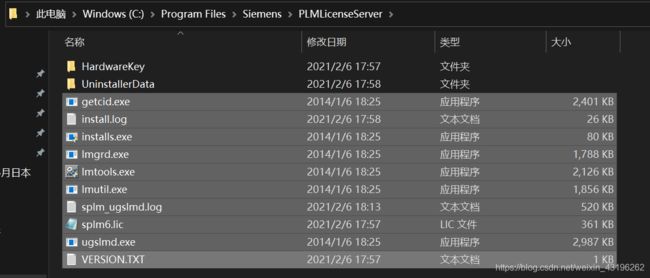
步骤35
将【步骤34】所选复制的10个文件粘贴到C:\Program Files\Siemens\NX 10.0,再将C盘根目录,【步骤11】中的文件splm8.lic也复制到该路径下,该路径下文件结构如下图所示
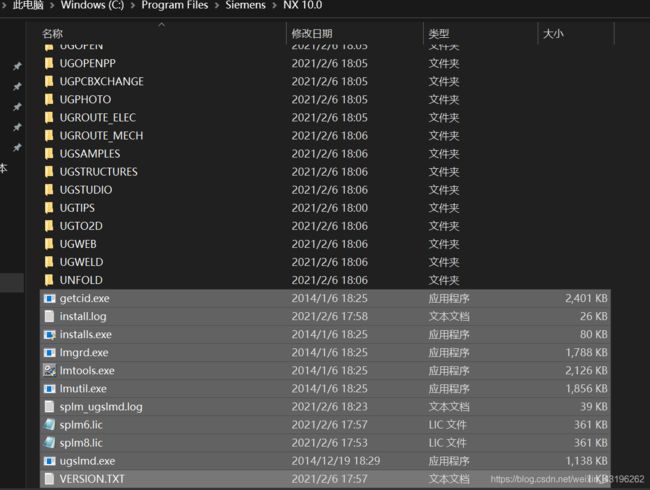
步骤36 鼠标右击该文件夹中【lmtools】选择【以管理员身份运行】
提示:运行该文件前关闭windows防火墙,windows defender等
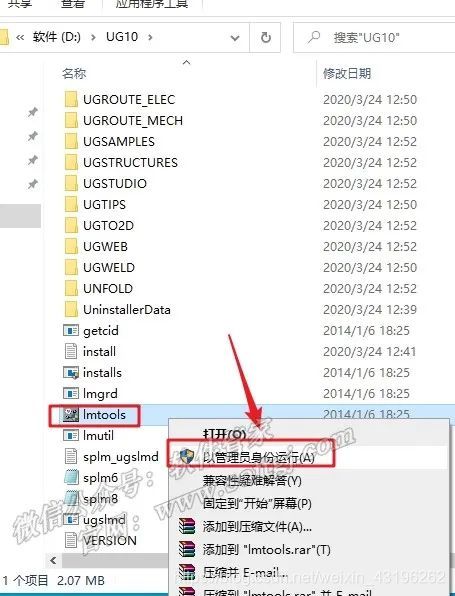
步骤37
选择Config Services选项卡,注意【2】中的几个文件路径,点击【3】中的Save Service
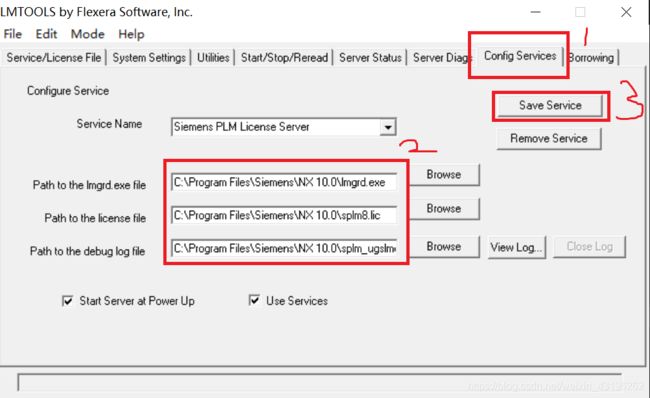
步骤38
点击【Start/Stop/Reread】,勾选【Force sever Shutdown】【点击【Stop Server】
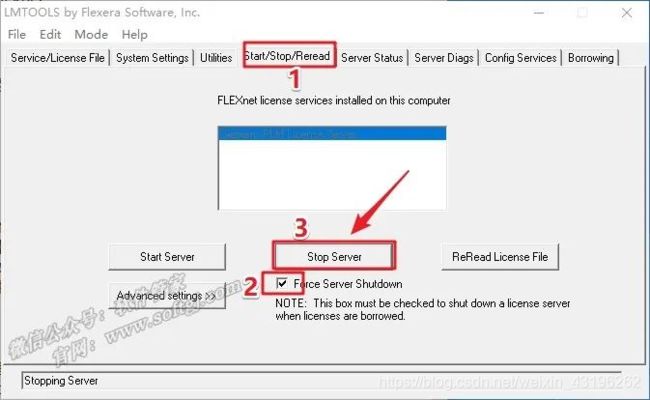
步骤39
点击【Start Server】,提示【Server Start Succesful】后点击右上角【X】退出